时间:2016-04-04 13:17 来源: 我爱IT技术网 作者:佚名
excel图表中图表区、绘图区、标题的设置
前期准备工作(包括相关工具或所使用的原料等)
excel 电脑详细的操作方法或具体步骤
图表区由箭头所指向的白色填充区域和箭头所指向的黑色线框组成 可以通过双击白色填充区域调出图表区格式对话框来设置图案(边框样式和内部填充区域的颜色和效果) 字体(图表中所有字体的大小和颜色) 属性(图表的大小和位置是否随单元格变化或者是否打印或者锁定图表)
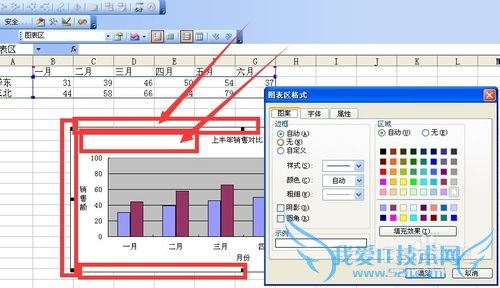
在图案选项卡下 左侧的区域可以设置边框有无 粗细 颜色 样式 等
右侧可以设置填充区域的颜色及填充效果

在字体选项卡下 可以一次性对图表中的所有文本设置文字的字体 字形 字号等效果
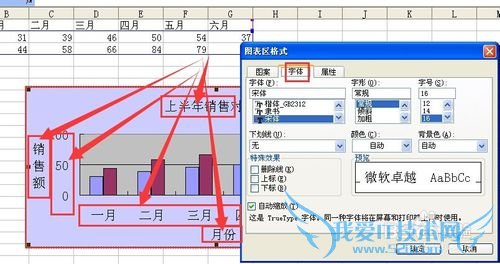
在属性选项卡下 可以设置图表的大小和位置是否随着单元格变化 也可以选择是否打印或者锁定图表

下图所示的区域叫做绘图区 即以坐标轴为边的长方形区域
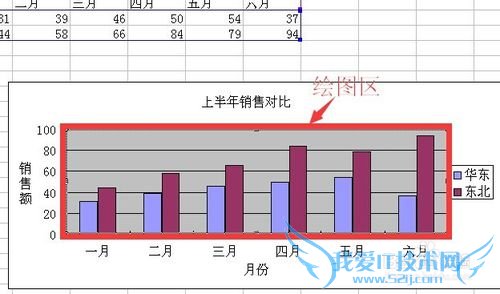
双击箭头所指的绘图区域 可以调出绘图区格式对话框 可以改变绘图区边框样式和绘图区内部的颜色及填充效果 这个与图表区图案设置一样
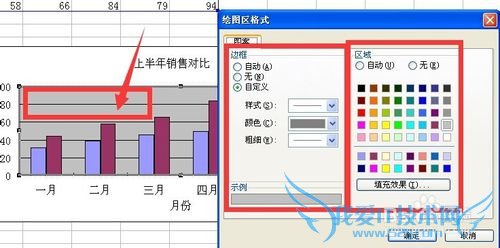
三个箭头所指向的区域是标题 包括图表标题和坐标轴标题 上方的是图表标题 excel默认的标题是无边框的黑色文字
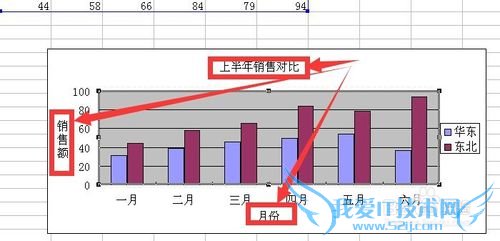
可以通过双击标题调出标题格式对话框 然后分别在图案选项卡下设置标题的边框和填充 在字体选项卡下设置字体的字体 字形 字号 颜色 对齐选项卡下设置文本对齐方式和文本方向
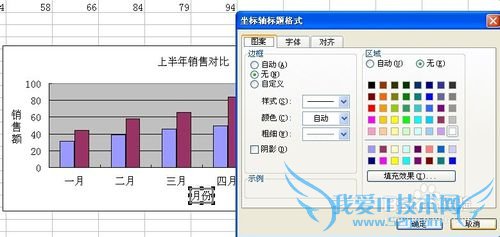
注意事项
图案包括边框和填充 对齐包括 对齐方式和文本方向经验内容仅供参考,如果您需解决具体问题(尤其法律、医学等领域),建议您详细咨询相关领域专业人士。作者声明:本教程系本人依照真实经历原创,未经许可,谢绝转载。- 评论列表(网友评论仅供网友表达个人看法,并不表明本站同意其观点或证实其描述)
-
